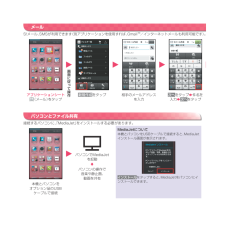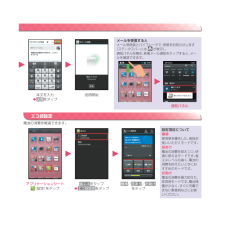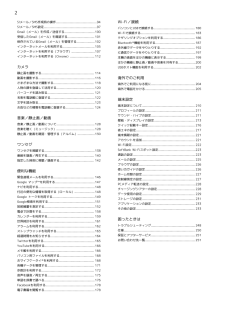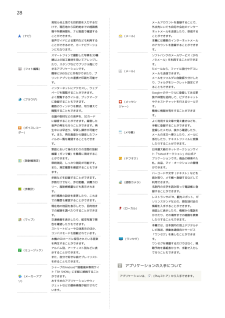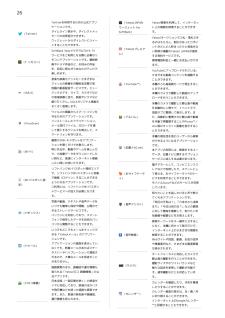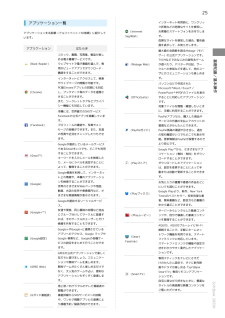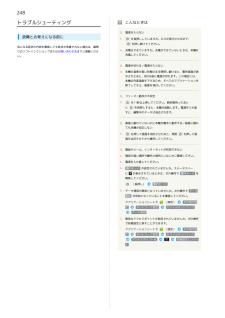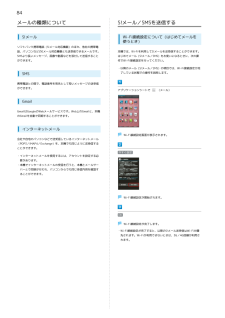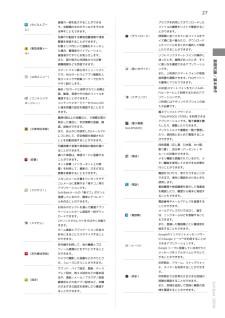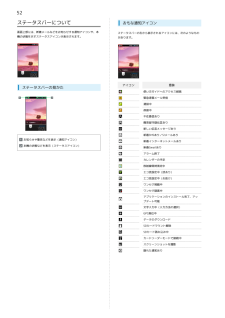Q&A
取扱説明書・マニュアル (文書検索対応分のみ)
"インターネット" 一致するキーワードは見つかりませんでした。
"インターネット"50 - 60 件目を表示
画面に従 て操作アプリケーションシート (メール)をタップ新規作成をタップ 相手のメールアドレスを入力次へをタップS件名を入力S次へをタップ本機とパソコンをオプション品のUSBケーブルで接続S!メール、SMSが利用できます(別アプリケーションを使用すれば、GmailTM/インターネットメールも利用可能です)。 接続するパソコンに、「MediaJet」をインストールする必要があります。Sパソコンの操作で音楽や静止画、動画を共有パソコンでMediaJetを起動MediaJetについて本機とパソコンをUSBケーブルで接続すると、MediaJetインストール画面が表示されます。インストールをタップすると、MediaJetをパソコンにインストールできます。メールパソコンとファイル共有
次へをタップS件名を入力S次へをタップ本文を入力S送信をタップ送信開始アプリケーションシート (設定)をタップ省エネをタップSエコ技設定をタップ標準/技あり/お助けをタップメールを受信するとメール受信音とバイブレータで、受信をお知らせします(ステータスバーには が表示)。通知パネルを開き、新着メール通知をタップすると、メールを確認できます。設定項目について標準使用感を優先した、普段お使いいただくモードです。技あり電池の消費を抑えつつ、快適に使えるモードです。省エネレベルも高く、電池の消費を抑えたいときにおすすめのモードです。お助け電池の消費を極力抑えた、非常用モードです。電池残量が少なく、すぐに充電できない緊急時などにお使いください。S!メール、SMSが利用できます(別アプリケーションを使用すれば、GmailTM/インターネットメールも利用可能です)。 電池の消費を軽減できます。通知パネルエコ技設定
2S!メール/SMS作成時の操作...............................................94Wi-Fi/接続S!メール/SMS設定.............................................................97パソコンとUSBで接続する................................................ 180Gmail(メール)を作成/送信する...................................100受信したGmail(メール)を確認する............................... 101保存されているGmail(メール)を管理する.....................102インターネットメールを利用する..................................... 105インターネットを利用する(ブラウザ)...........................107インターネットを利用する(Chrome).......................
28見知らぬ土地でも目的地を入力するだメールアカウントを登録することで、けで、現在地から目的地までの経路情外出先にいても自宅や会社のインター報や所要時間を、ナビ画面で確認する(ナビ)ことができます。ネットメールを送信したり、受信する(メール)ことができます。音声ガイドによる案内なども利用するのアカウントを登録することができまンにもなります。す。スマートフォンで撮影した写真を30種ソフトバンクのメールサービス(SMS類以上の加工素材を用いてアレンジし/S!メール)を利用することができまたり、スタンプなどでプリクラ風にで(フォト編集)本機には複数のインターネットメールことができるので、カーナビゲーショす。きるアプリケーションです。簡単にSNSなどに共有ができたり、プ(メール)S!メールなら、ファイル添付やデコレメールも送信できます。リントアプリとの連携で印刷も可能でり、フォルダをシークレット設定にすインターネットにアクセスし、ウェブることもできます。ページを閲覧することができます。(ブラウザ)メールをフォルダに自動振り分けしたす。Google+のサークルに登録してある家よく閲覧するサイトは、ブックマークに登録する...
26Twitterを利用するための公式アプリ(Yahoo!JAPANYahoo!検索を利用して、インターネッケーションです。(Twitter)ウィジェット forト上の情報を検索することができまタイムライン表示や、ダイレクトメッSoftBank)す。セージの送受信ができます。Yahoo!オークションで入札・落札できウィジェットからダイレクトにツイーるのはもちろん、割引があったりポイトすることもできます。SoftBank SmartTVでTSUTAYA TVサービスをご利用になる際に必要なリ(T-リモコン)(Yahoo!プレミアム)ントがどんどん貯まったりと見逃せない特典が満載のYahoo! JAPANが提供する有料サービスです。モコンアプリケーションです。最新映携帯電話料金と一緒にお支払いができ画やドラマ作品など、お好みの作品ます。を、自宅に居ながらあなたのテレビでYouTubeにアップロードされている、楽しめます。さまざまな動画コンテンツを視聴する音楽も映画もアニメも!さまざまなジャンルの映像を月額料金定額で見ことができます。(YouTube™)本機からも高画質モードで再生するこ放題の動画配信サービスです。...
25アプリケーション一覧インターネット利用時に、ワンクリック詐欺などの危険なサイトを検知し、アプリケーションを名前順(アルファベット→50音順)に紹介しています。(InternetSagiWall)す。危険なサイトを検知した場合、警告画アプリケーション面を表示して、お知らせします。はたらき最大級の会員数を誇るMobage(モバコミック、書籍、写真集、雑誌が楽しゲー)の公式アプリケーションです。ウェブサイトで電子書籍を選んで、専TVCMなどでおなじみの超有名ゲーム(Mobage Web)が遊べたり、アバターや日記、サー用のビューアアプリでダウンロード・ザとのコミュニケーションも楽しめまインターネットにアクセスして、検索す。やウェブページの閲覧が可能です。パソコンなどで作成されたPC版Chromeアプリとの同期にも対応(Chrome)クルへの参加などを通して、他のユー購読をすることができます。Microsoft ® Word/Excel ® /し、ブックマーク等のデータを連携させることができます。PowerPoint ® やPDFのファイルを表示(OfficeSuite)することに対応したアプリケーションまた、シ...
248トラブルシューティング故障とお考えになる前に気になる症状の内容を確認しても症状が改善されない場合は、最寄りのソフトバンクショップまたはお問い合わせ先までご連絡くださこんなときはQ. 電源が入らないA.を長押ししていますか。ロゴが表示されるまで、を押し続けてください。A. 充電はできていますか。充電ができていないときは、本機を充電してください。い。Q. 電源が切れる/電源が入らないA. 本機の温度が高い状態のまま使用し続けると、警告画面が表示されたあと、約3分後に電源が切れます。この場合には、本機の内部温度を下げるため、すべてのアプリケーションを終了してから、画面を消灯してください。Q. フリーズ/動作が不安定A.を11秒以上押してください。数秒間待ったあとにを長押しすると、本機が起動します。電源を入れ直すと、編集中のデータは消去されます。Q. 画面に触れていないのに本機が勝手に動作する/画面に触れても本機が反応しないA.を押して画面を消灯させたあと、再度を押して画面を点灯させてから操作してください。Q. 電話やメール、インターネットが利用できないA. 電波の弱い場所や圏外の場所にいないかご確認ください。...
84メールの種類についてS!メール/SMSを送信するS!メールWi-Fi接続設定について(はじめてメールを使うとき)ソフトバンク携帯電話(S!メール対応機器)のほか、他社の携帯電話、パソコンなどのEメール対応機器とも送受信できるメールです。本機では、Wi-Fiを利用してS!メールを送受信することができます。SMSより長いメッセージ、画像や動画などを添付して送信することはじめてメール(S!メール/SMS)をお使いになるときに、次の操ができます。作でWi-Fi接続設定を行ってください。・以降のメール(S!メール/SMS)の項目では、Wi-Fi接続設定が完SMS了している状態での操作を説明します。携帯電話との間で、電話番号を宛先として短いメッセージの送受信ができます。アプリケーションシートで(メール)GmailGmailはGoogleのWebメールサービスです。Web上のGmailと、本機のGmailを自動で同期することができます。インターネットメールWi-Fi接続設定画面が表示されます。会社や自宅のパソコンなどで送受信しているインターネットメール(POP3/IMAP4/Exchange)を、本機でも同じように送受...
27(かんたんズーム)画面の一部を拡大することができまブラウザを利用してダウンロードしたす。虫眼鏡の中のボタンなどをそのまファイルの履歴をリストで確認するこま押すこともできます。気象庁が配信する緊急地震速報や津波とができます。(ダウンロード)イズ順に並べ替えたり、ダウンロード警報を受信することができます。(緊急速報メー時間順に並べられているファイルをサしたファイルをまとめて選択して削除対象エリア内にいて速報をキャッチししたりすることができます。画面表示ですぐにお知らせします。ソフトバンクスマートフォンの操作に迷ったとき、疑問があったとき、すぐ避難情報なども受信できます。スマートフォン版公式メニューリスト(公式メニュー)に使い方を確認できるアプリケーショ(使い方ガイド)ンです。また、ご利用のスマートフォンの取扱です。Webサービスとアプリ情報を人説明書も閲覧できます。FAQサイトへ気ランキングや特集コーナーで分かりやすく紹介します。も簡単にアクセスできます。端末/SDカードに保存されている静止4G対応スマートフォンをモバイルWi-画、動画、音楽やその他のファイルを(コンテンツマネージャー)確認することができます...
52ステータスバーについて画面上部には、新着メールなどをお知らせする通知アイコンや、本機の状態を示すステータスアイコンが表示されます。ステータスバーの見かたおもな通知アイコンステータスバーの左から表示されるアイコンには、次のようなものがあります。アイコン意味使い方ガイドへのアクセス経路緊急速報メール受信通話中保留中不在着信あり簡易留守録伝言あり新しい伝言メッセージあり新着SMSあり/S!メールありお知らせや警告などを表示(通知アイコン)本機の状態などを表示(ステータスアイコン)新着インターネットメールあり新着Gmailありアラーム終了カレンダーの予定放射線常時測定中エコ技設定中(技あり)エコ技設定中(お助け)ワンセグ視聴中ワンセグ録画中アプリケーションのインストール完了、アップデート可能文字入力中(入力方法の選択)GPS測位中データのダウンロードSDカードマウント解除SDカード読み込み中カードリーダーモードで接続中スクリーンショットを撮影隠れた通知あり